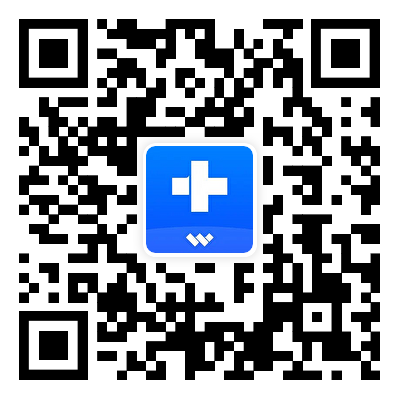¿Cómo Cambiar Ubicación en Android Usando la Aplicación Dr.Fone?
Las aplicaciones basadas en la ubicación desempeñan un papel crucial en nuestra vida cotidiana, ya que influyen en todo, desde la navegación hasta las interacciones en las redes sociales. Cambiar tu ubicación puede ayudarte a mejorar tu privacidad en línea, evitar el rastreo o simular que estás en un lugar completamente diferente. La Aplicación Dr.Fone - Cambiador de Ubicación (Android), es una herramienta versátil diseñada para gestionar eficientemente las tareas móviles. Con Dr.Fone podrás modificar fácilmente tu ubicación GPS, permitiéndote tomar el control de tu presencia en línea y acceder a un mundo de posibilidades directamente desde tu dispositivo.
Esta guía te guiará a través de los pasos esenciales para cambiar tu ubicación utilizando la Aplicación Dr.Fone. Gracias a una navegación sencilla y a las potentes herramientas que tienes a tu disposición, podrás navegar por el proceso sin problemas.
Índice
01 Ejecuta la Aplicación Dr.Fone
Para empezar a cambiar tu ubicación utilizando la aplicación Dr.Fone, primero necesitas descargarla y abrirla en tu dispositivo Android.

02 Accede a la Herramienta Cambiar Ubicación
Una vez que hayas ejecutado la aplicación, podrás encontrar fácilmente la herramienta para cambiar tu ubicación.


Consejos sobre las Funciones
Para guardar la dirección en tu lista, pulsa la "estrella amarilla" que se encuentra a la derecha de la pantalla; y para regresar a la ubicación actual, toca la "flecha azul".

03 Modifica Tu Ubicación
Ahora que has accedido a la función para cambiar la ubicación, ya puedes modificar tu ubicación GPS utilizando uno de estos dos métodos: a través del mapa o mediante una función de búsqueda.
Utiliza el Mapa
Usar el mapa es una de las maneras más fáciles e intuitivas para cambiar tu ubicación.


Utiliza una Búsqueda
Si conoces la dirección específica donde quieres establecer tu ubicación, puedes utilizar la función de búsqueda.


04 Guarda y Gestiona tus Ubicaciones Favoritas
Dr.Fone también te permite guardar tus ubicaciones favoritas para acceder a ellas fácilmente en el futuro, lo que la convierte en una gran aplicación de ubicación falsa.
Añade una Dirección a Favoritos
Puedes marcar fácilmente como favoritas las direcciones que utilizas con frecuencia.



Accede a Favoritos
Puedes ver rápidamente las ubicaciones guardadas siempre que las necesites.

Elimina una Ubicación Guardada
Si necesitas quitar una dirección de la lista de favoritos, el proceso es igual de sencillo.


¿Necesitas ayuda?
Es posible que encuentres la respuesta a tu pregunta en las preguntas frecuentes (FAQ) o en la información adicional a continuación: